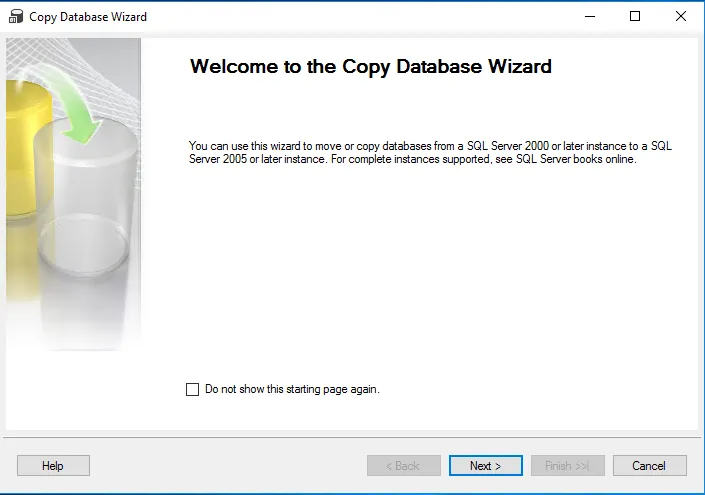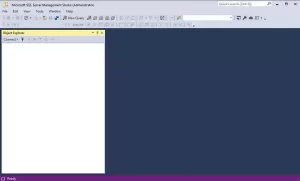Veri tabanlarınızı kopyalamak bazen oldukça yararlı olabilir, ancak bu işlemi nasıl yapacağınızı bilmek önemlidir. SQL Server’da bir veri tabanını kopyalamanın kolay bir yolu “Veri tabanı Kopyalama Sihirbazı’nı kullanmaktır. İşte bu sihirbazı kullanarak nasıl yapılacağı:
- İlk adım olarak, SQL Server Management Studio (SSMS) uygulamasını açın ve SQL Server sunucunuzla bağlantı kurun.
— Buradan daha önce kurulumu anlattığım yazıya ulaşabilirsiniz.
2. Sol taraftaki “Databases” (Veri tabanları) sekmesinde, kopyalamak istediğiniz veri tabanını bulun. İşte bu veri tabanını kopyalayacaksınız.
3. Şimdi, sağ tıklayın ve “Tasks” (Görevler) seçeneğini belirleyin. Ardından “Copy Database” (Veri tabanını Kopyala) seçeneğini tıklayarak Veri tabanı Kopyalama Sihirbazı’nı başlatın.
4. Sihirbazın ilk ekranında, “Welcome to the Copy Database Wizard” (Veri tabanı Kopyalama Sihirbazı’na Hoş Geldiniz) mesajını göreceksiniz. İleri gitmek için “Next” (İleri) düğmesine tıklayın.
5. “Select a Source Server and Database” (Kaynak Sunucu ve Veri tabanı Seçimi) ekranında, kaynak SQL Server sunucusunun adını ve gerekirse kimlik bilgilerini girin. Ardından kopyalamak istediğiniz veri tabanını seçin.
6. “Select a Destination Server and Database” (Hedef Sunucu ve Veri tabanı Seçimi) ekranında, hedef SQL Server sunucusunun adını belirtin ve kopyalanacak veri tabanının yeni adını girin.
 7. “Select Transfer Method” (Transfer Yöntemi Seçimi) ekranında, genellikle “Use the SQL Management Object method” (SQL Yönetim Nesnesi Yöntemini Kullan) seçeneğini tercih edersiniz.
7. “Select Transfer Method” (Transfer Yöntemi Seçimi) ekranında, genellikle “Use the SQL Management Object method” (SQL Yönetim Nesnesi Yöntemini Kullan) seçeneğini tercih edersiniz.
8. ”Select Databases” (Veri tabanını seç) ekranında ilgili veri tabanının seçiminin gerçekleştiririz.
9. Daha sonra, “Configure Destination Database” (Hedef Veri tabanını Yapılandırma) ekranında, veri tabanının büyüklüğü, büyüme seçenekleri ve diğer ayarları yapılandırabilirsiniz.
10. “Configure the Package” (Paketi Yapılandırma) belirttiğiniz özelliklerde Entegrasyon Hizmetleri paketi oluşturacaktır.
11. “Schedule and Start Copying” (Zamanlama ve Kopyalamayı Başlatma) ekranında, işlemi hemen başlatabilir veya bir zamanlama planı oluşturabilirsiniz.
12. Son adımda, işlemi gözden geçirin ve “Finish” (Tamamla) düğmesine tıklayarak veri tabanı kopyalama işlemini başlatın.
Bu işlem, seçtiğiniz ayarlara ve veri tabanının boyutuna bağlı olarak bir süre alabilir. İşlem tamamlandığında, yeni veri tabanı hedef sunucuda oluşturulmuş olacaktır.
Yani, artık veri tabanınızı başarıyla kopyaladınız!
Herhangi bir sorunuz veya eklemek istediğiniz detaylar varsa bana yazmaktan çekinmeyin.